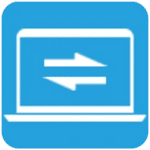برنامج HandBrake | لتحويل صيغ الفيديو
HandBrake هو برنامج مجاني ومفتوح المصدر لتحويل الفيديو، يشتهر بكونه أداة قوية ومرنة لضغط ملفات الفيديو وتغيير صيغها. يمكنك استخدامه لتحويل أي فيديو تقريبًا إلى صيغ شائعة مثل MP4 أو MKV، مما يجعله مثاليًا لإنشاء ملفات فيديو متوافقة مع جميع الأجهزة.
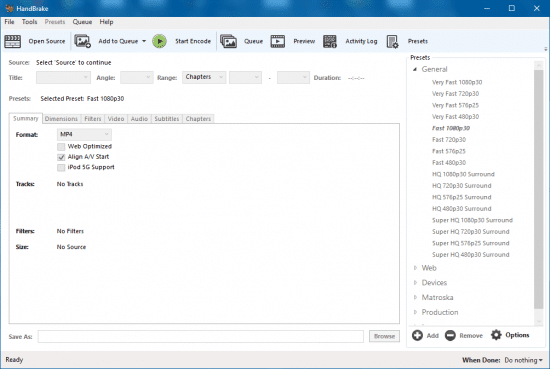
مميزات برنامج HandBrake
يُعد برنامج HandBrake من أشهر وأقوى برامج تحويل الفيديو المجانية، ولهذا يمتلك العديد من المميزات التي تجعله خيارًا مفضلاً للكثيرين. إليك أبرز هذه المميزات:
1. مجاني ومفتوح المصدر
هذه الميزة هي الأهم، حيث يمكنك استخدام HandBrake بشكل كامل ومجاني دون أي رسوم. كما أنه برنامج مفتوح المصدر، مما يعني أنه خالٍ من الإعلانات أو البرامج الضارة ويتم تطويره بشكل مستمر من قبل مجتمع المطورين.
2. دعم متعدد المنصات
البرنامج متوفر لجميع أنظمة التشغيل الرئيسية، مما يتيح لك استخدامه على أي جهاز كمبيوتر لديك:
- Windows
- macOS
- Linux
3. تحويل واسع النطاق
يمكن لـ HandBrake قراءة أي ملف فيديو تقريبًا من مختلف المصادر، بما في ذلك:
- ملفات الفيديو الشائعة (مثل MP4, MKV, AVI).
- أقراص DVD و Blu-ray (غير المحمية بحقوق النسخ).
- تسجيلات الشاشة من الأجهزة المختلفة. ويقوم بتحويلها إلى صيغ حديثة ومتوافقة مثل MP4 و MKV
4. ضغط الفيديو مع الحفاظ على الجودة
يُعرف البرنامج بقدرته الفائقة على تقليل حجم ملفات الفيديو بشكل كبير دون أن يؤثر ذلك بشكل ملحوظ على الجودة المرئية. هذه الميزة مهمة جدًا لتوفير مساحة التخزين أو لرفع الفيديوهات على الإنترنت بسرعة.
5. أدوات تحكم متقدمة
يمنحك HandBrake تحكمًا كاملاً في عملية التحويل، مما يجعله مناسبًا للمحترفين. يمكنك تعديل:
- ترميز الفيديو (Video Codec): مثل H.264 و H.265 و AV1.
- دقة الفيديو (Resolution) ومعدل الإطارات (Frame Rate).
- إضافة وحذف مسارات صوتية وترجمات.
- فلاتر فيديو: مثل إزالة التشويش (Denoising) وتعديل الألوان.
6. إعدادات مسبقة (Presets) جاهزة
إذا كنت مبتدئًا، لا داعي للقلق بشأن الإعدادات المعقدة. يوفر البرنامج مجموعة واسعة من الإعدادات المسبقة التي تناسب أجهزة معينة (مثل iPhone، iPad، Android) أو منصات محددة (مثل YouTube أو Vimeo)، مما يسهل عليك اختيار الخيار الأفضل بضغطة زر.
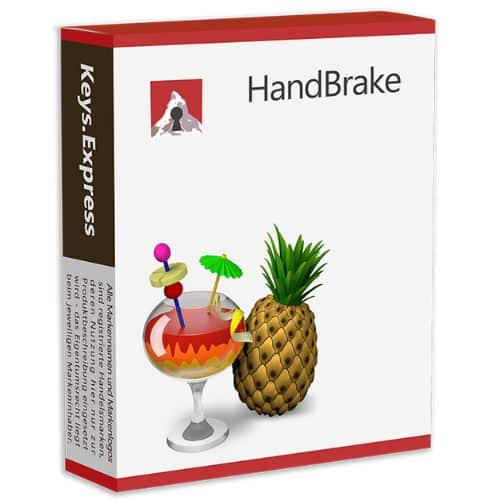
طريقة تشغيل واستخدام برنامج HandBrake
تشغيل واستخدام برنامج HandBrake بسيط ومباشر، حتى للمبتدئين. يتميز البرنامج بخطوات واضحة وسهلة لتتمكن من تحويل الفيديو بفعالية. إليك دليل تفصيلي لكيفية استخدامه:
الخطوة 1: تشغيل البرنامج واختيار ملف المصدر
- تشغيل البرنامج: افتح برنامج HandBrake. عند التشغيل لأول مرة، ستظهر لك نافذة لفتح ملف الفيديو.
- اختيار ملف المصدر:
- ملف واحد: انقر على “File” (ملف) وافتح ملف الفيديو الذي تريد تحويله.
- مجلد كامل: إذا أردت تحويل مجموعة من الفيديوهات دفعة واحدة، انقر على “Folder (Batch Scan)” (مجلد) واختر المجلد الذي يحتوي على الفيديوهات.
- السحب والإفلات: يمكنك ببساطة سحب ملف الفيديو وإفلاته في نافذة البرنامج.
الخطوة 2: تحديد الإعدادات الأساسية (Presets)
بعد اختيار ملف المصدر، سيقوم HandBrake بتحليل الفيديو وستظهر لك الواجهة الرئيسية.
- اختيار إعداد مسبق (Preset):
- على يمين الشاشة، ستجد قائمة بـ “Presets” (الإعدادات المسبقة). هذه الإعدادات هي قوالب جاهزة لتسهيل عملية التحويل.
- يمكنك اختيار إعداد يتناسب مع جهازك (مثل “iPhone”, “Android”) أو مع الغرض من الفيديو (مثل “Web” لرفعه على الإنترنت أو “General” للاستخدام العام).
- سيقوم هذا الاختيار تلقائيًا بضبط معظم الإعدادات المناسبة لك.
الخطوة 3: تخصيص الإعدادات (اختياري)
إذا كنت ترغب في تحكم أكبر في عملية التحويل، يمكنك تعديل الإعدادات المتقدمة:
- اختيار صيغة الإخراج (Format):
- في قسم “Summary” (ملخص)، يمكنك اختيار صيغة الإخراج بين MP4 و MKV.
- إعدادات الفيديو (Video):
- انتقل إلى تبويب “Video”. هنا يمكنك تعديل ترميز الفيديو (Video Encoder) مثل H.264 أو H.265.
- يمكنك أيضًا تغيير جودة الفيديو (Quality) ومعدل الإطارات (Frame Rate).
- إعدادات الصوت (Audio):
- انتقل إلى تبويب “Audio”. هنا يمكنك إضافة أو إزالة مسارات صوتية، وتغيير الترميز الصوتي.
- إضافة ترجمات (Subtitles):
- انتقل إلى تبويب “Subtitles” (ترجمات) لإضافة ملفات ترجمة خارجية أو اختيار الترجمات المضمنة في الفيديو.
الخطوة 4: تحديد مجلد الحفظ وبدء التحويل
- تحديد مجلد الحفظ (Save As):
- في أسفل النافذة، انقر على “Browse” (تصفح) لاختيار المجلد الذي تريد حفظ الملف المحوّل فيه وتحديد اسم الملف.
- بدء التحويل:
- انقر على زر “Start Encode” (بدء الترميز) في الأعلى.
- سيقوم البرنامج ببدء عملية التحويل، وستظهر لك شريط تقدم في أسفل النافذة يوضح حالة العملية.
متطلبات تشغيل برنامج HandBrake
متطلبات نظام التشغيل
- Windows:
- Windows 10 أو أحدث (يجب أن يكون إصدار 1909 أو أحدث).
- يتطلب البرنامج تثبيت Microsoft .NET Desktop Runtime 8.0 أو أحدث
المواصفات الفنية
- المعالج (Processor):
- يعمل على معالجات Intel Core أو AMD Ryzen أو Apple Silicon (M1 أو أحدث).
- كلما كان المعالج أسرع وعدد الأنوية أكبر، كانت عملية التحويل أسرع.
- الذاكرة العشوائية (RAM):
- للفيديوهات العادية (HD): 8 جيجابايت أو أكثر.
- للفيديوهات عالية الدقة (4K): 16 جيجابايت أو أكثر.
- مساحة القرص الصلب:
- لتثبيت البرنامج: حوالي 150 ميجابايت.
- لمعالجة وحفظ الفيديوهات: يفضل وجود مساحة كبيرة (10 جيجابايت أو أكثر) لأن ملفات الفيديو الناتجة قد تكون كبيرة.
تابعنا دائماً لتحميل أحدث البرامج من موقع شرح PC